Jeśli w przeglądarce Microsoft Edge występują ciągłe problemy z wydajnością lub ładowaniem witryny albo jeśli przeglądarka w ogóle nie chce się otworzyć, może to być spowodowane przestarzałą lub uszkodzoną pamięcią podręczną sieci Web.
W tym samouczku wyjaśniono, dlaczego warto usunąć pamięć podręczną w wieloplatformowej przeglądarce internetowej firmy Microsoft i jak to zrobić w systemach Windows, macOS, Android i iOS.
Dlaczego warto wyczyścić pamięć podręczną w przeglądarce Microsoft Edge
Czy zastanawiałeś się kiedyś, dlaczego Microsoft Edge otwiera strony internetowe szybciej, gdy ponownie je odwiedzasz, a nie ładuje je po raz pierwszy? Dzieje się tak, ponieważ buforuje treści internetowe, takie jak obrazy, indeksy witryn i inne formy danych, w lokalnej pamięci na komputerze stacjonarnym lub telefonie komórkowym.
Prawie każda inna przeglądarka – na przykład Google Chrome, Mozilla Firefox i Apple Safari – robi to, aby przyspieszyć działanie, więc Edge nie robi nic niezwykłego.
Przeglądarki internetowe automatycznie zarządzają danymi w pamięci podręcznej. Na przykład, jeśli nastąpi zmiana po stronie serwera, pamięć podręczna zostanie zastąpiona świeżymi danymi. Rzadko jednak tak się nie dzieje, co oznacza, że przeglądasz nieaktualne treści internetowe lub napotykasz problemy podczas uzyskiwania dostępu do witryn internetowych lub interakcji z nimi.
Czasami nieaktualna lub uszkodzona pamięć podręczna może uniemożliwić otwarcie przeglądarki. Dlatego wyczyszczenie pamięci podręcznej sieci jest zawsze dobrym pomysłem podczas rozwiązywania problemów z przeglądarką. Edge nie jest wyjątkiem.
Pomijając dane witryny w pamięci podręcznej, przeglądarki przechowują dodatkowe pliki zwane „plikami cookie”. Te maleńkie fragmenty danych pomagają przeglądarce zapamiętać Twoje preferencje dotyczące witryny – np. to, co dodajesz do koszyka – oraz informacje o sesji logowania. Możesz je także usunąć podczas czyszczenia pamięci podręcznej Edge, ale wiąże się to z niedogodnościami związanymi z logowaniem się do stron internetowych na całym świecie.
Jak wyczyścić pamięć podręczną Microsoft Edge w systemie Windows
W systemach Windows 10 i 11 możesz wyczyścić pamięć podręczną przeglądarki Microsoft Edge bezpośrednio z przeglądarki internetowej. Aby to zrobić:
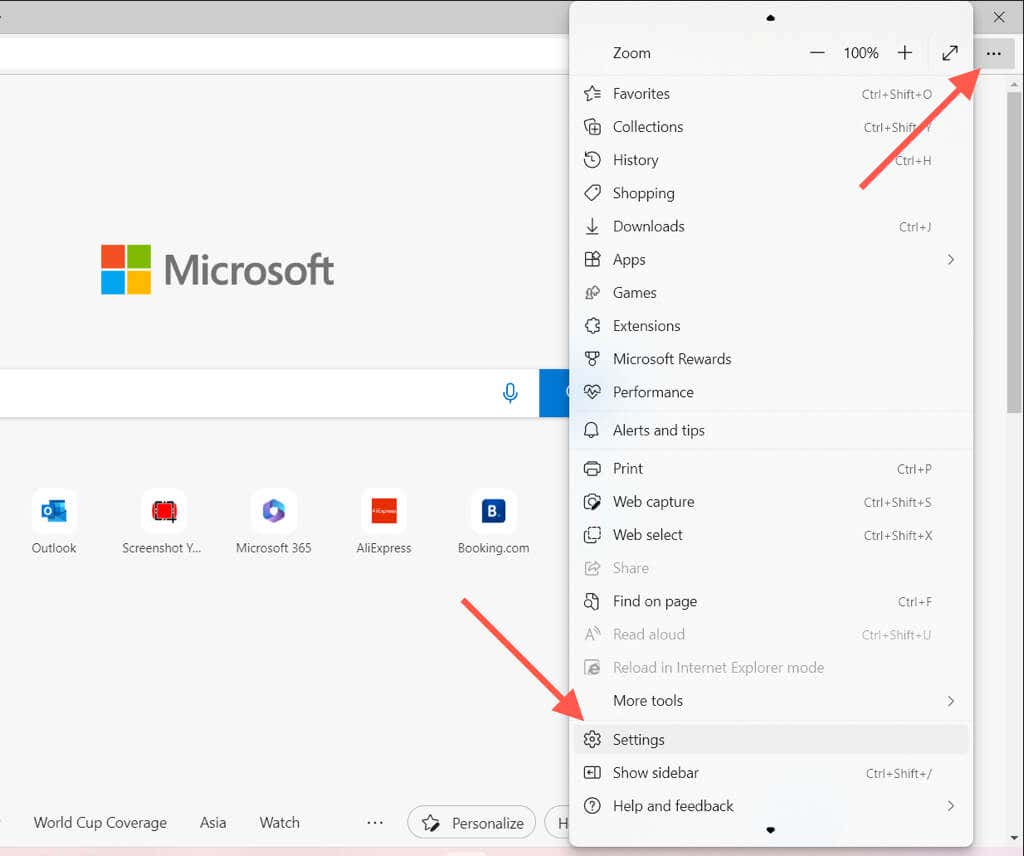
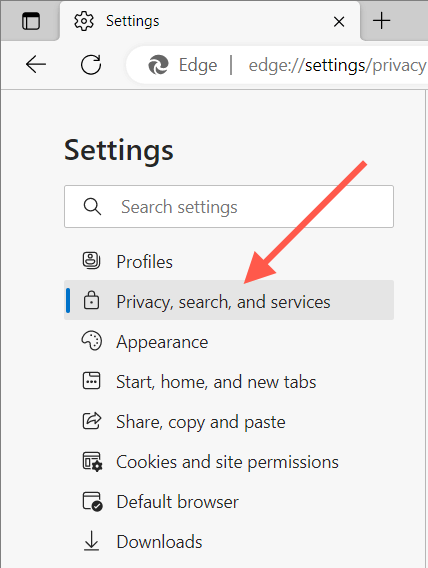 .
.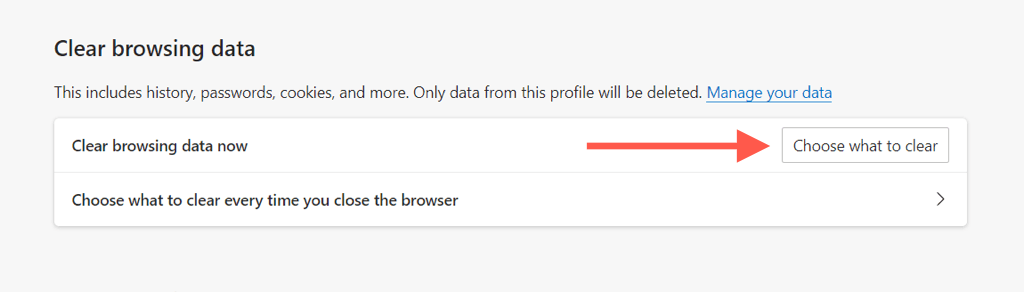
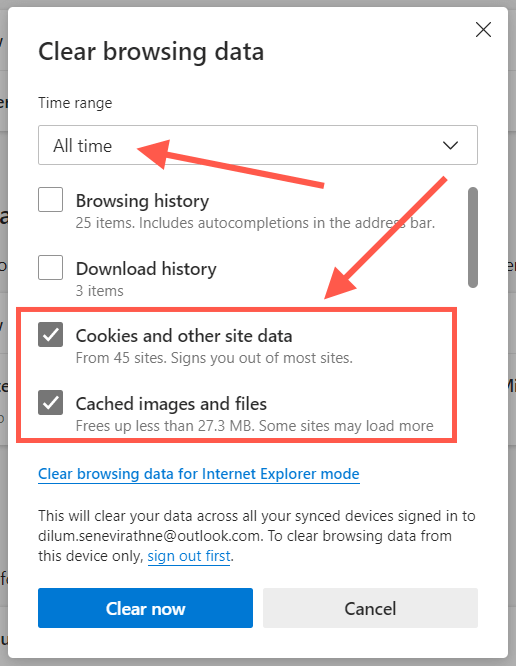
Wskazówka: użyj skrótu klawiaturowego Ctrl+ Shift+ Usuń, aby natychmiast uzyskać dostęp do opcji „Wyczyść dane przeglądarki wyskakujące okienko.
Jeśli masz problemy z otwarciem przeglądarki Microsoft Edge na komputerze z systemem Windows, możesz wyczyścić pliki w pamięci podręcznej za pomocą Eksploratora plików. Aby to zrobić:
%localappdata%\Microsoft\Edge\User Data\Default\Cache\Cache_Data
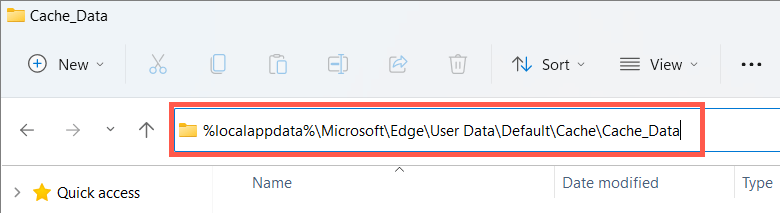
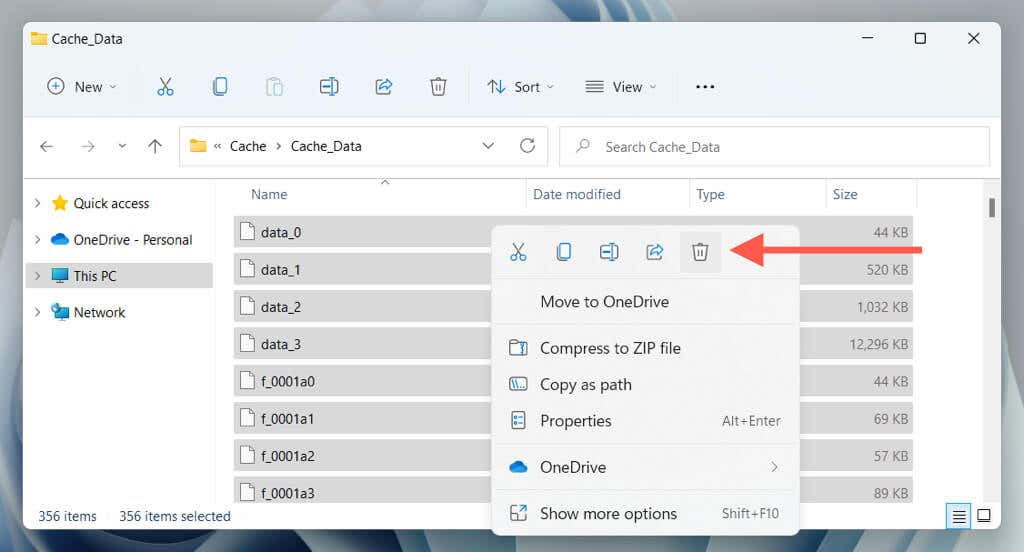
Aby usunąć pliki cookie w przeglądarce Microsoft Edge za pomocą Eksploratora plików:
%localappdata%\Microsoft\Edge\User Data\Default\Network
Wyczyść pamięć podręczną przeglądarki Microsoft Edge w systemie macOS
Jeśli korzystaj z przeglądarki Microsoft Edge na komputerze Mac, możesz wyczyścić pamięć podręczną i pliki cookie, wykonując poniższe kroki.
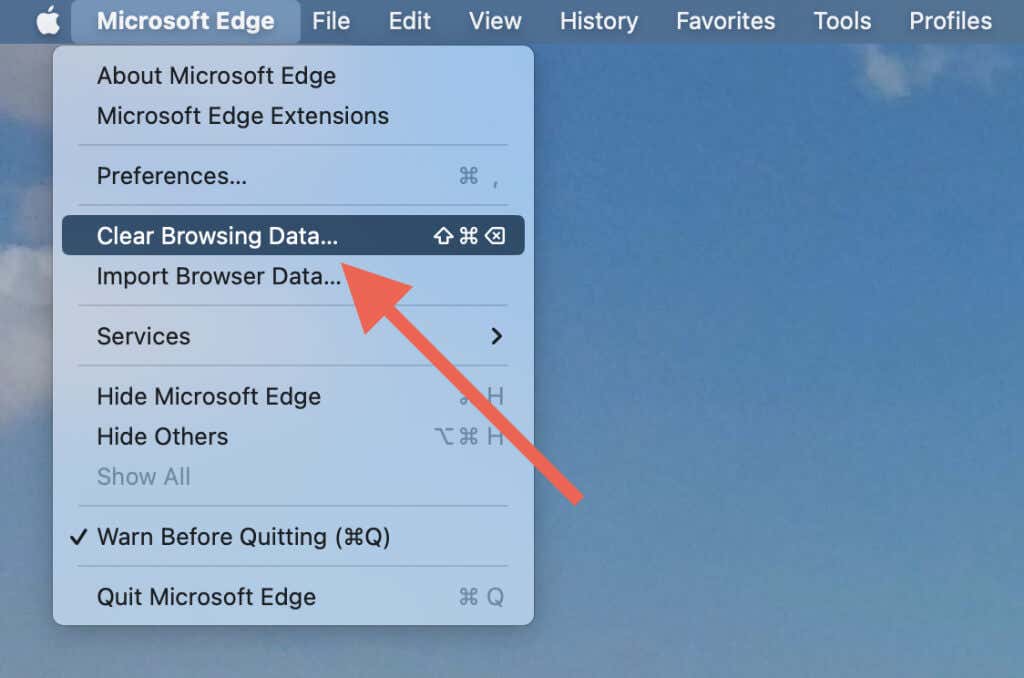
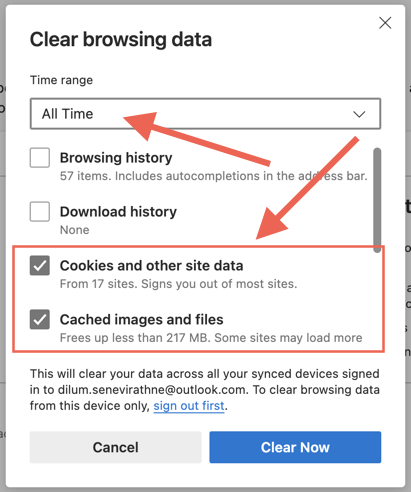
Jeśli masz problemy z otwarciem przeglądarki Microsoft Edge na komputerze Mac, możesz wyczyścić zawartość folderu pamięci podręcznej za pomocą Findera.
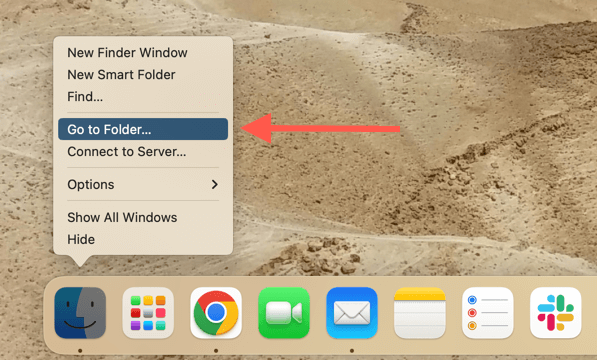
~/Library/Caches/Microsoft Edge/Default/Cache/Cache_Data
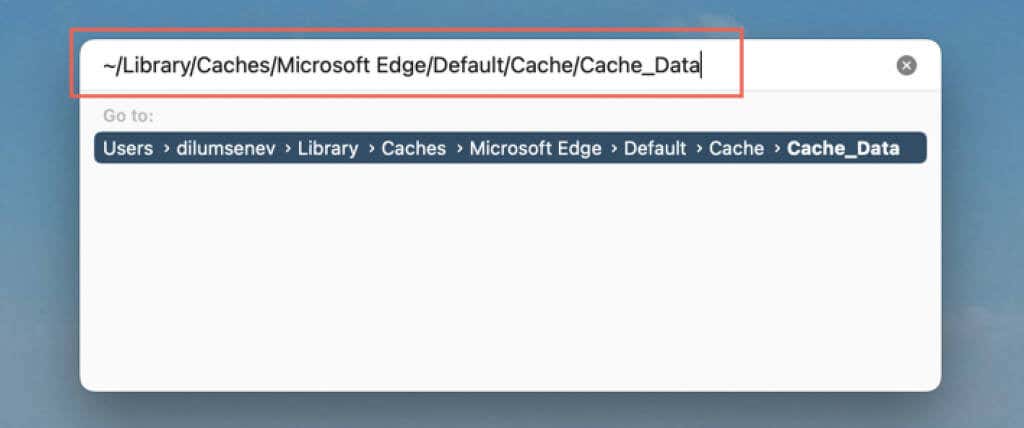
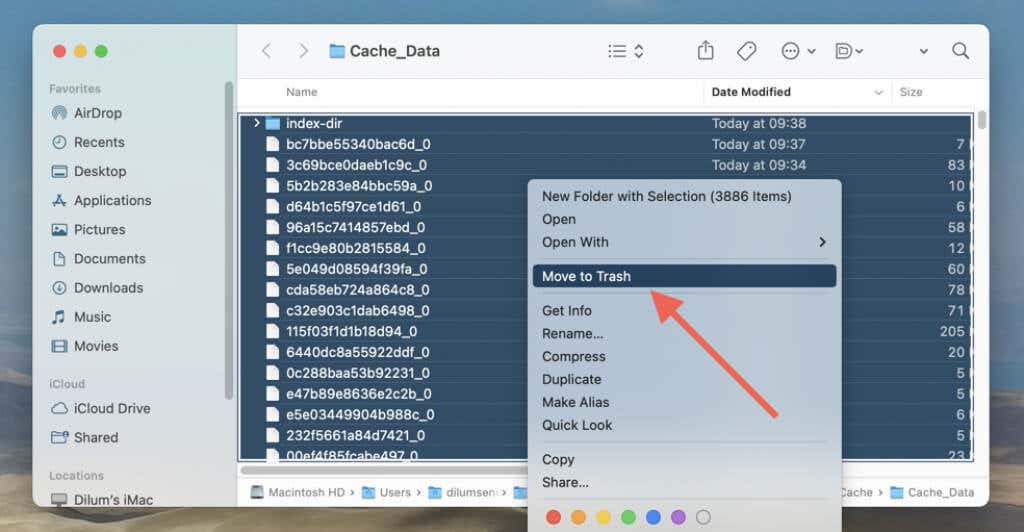
Aby usunąć pliki cookie przeglądarki Microsoft Edge za pomocą Findera:
~/Biblioteka/Wsparcie aplikacji/Microsoft Edge/Domyślne
Wyczyść pamięć podręczną Microsoft Edge na Androidzie
W mobilnej wersji Microsoft Edge na Androida wyczyść pamięć podręczną i pliki cookie w panelu Ustawienia przeglądarki.
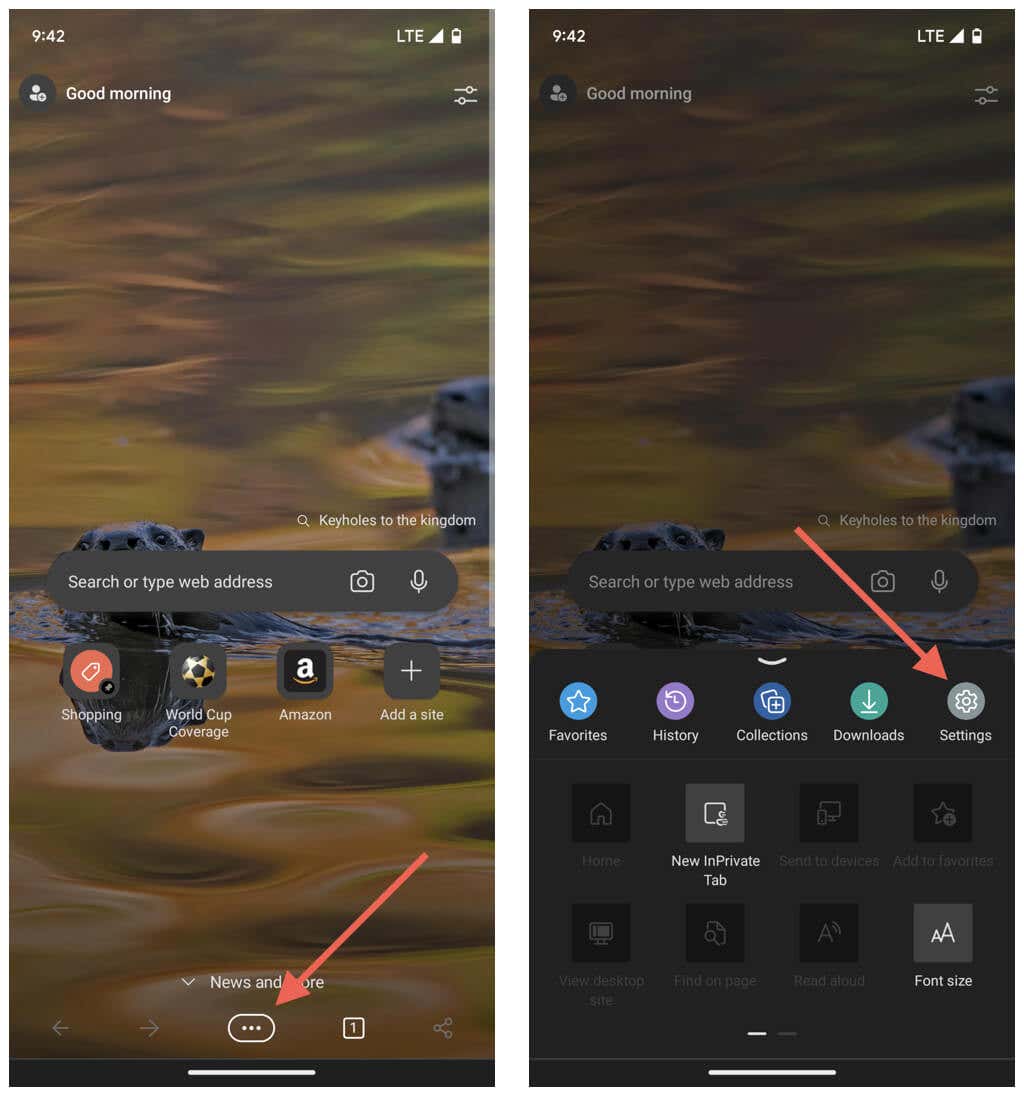
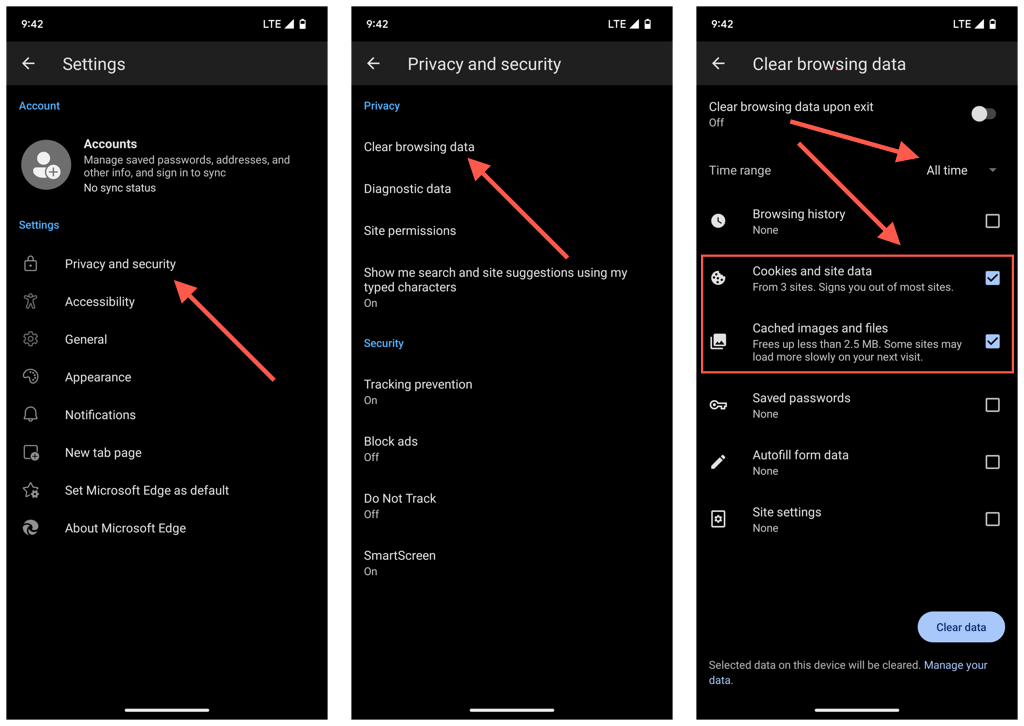
Załóżmy, że nie możesz otworzyć przeglądarki Microsoft Edge. W takim przypadku wyczyść pamięć podręczną przeglądarki w aplikacji Ustawienia Androida.
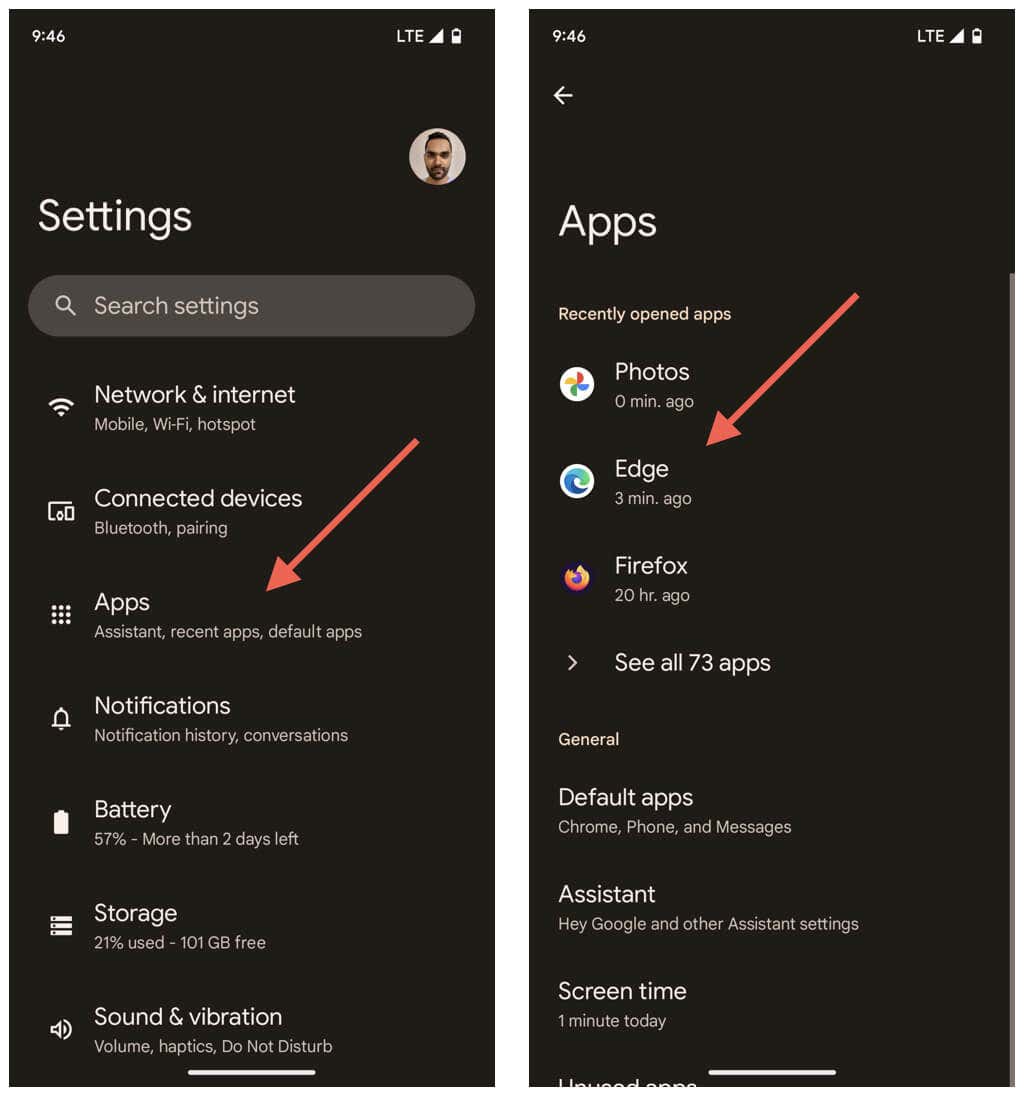
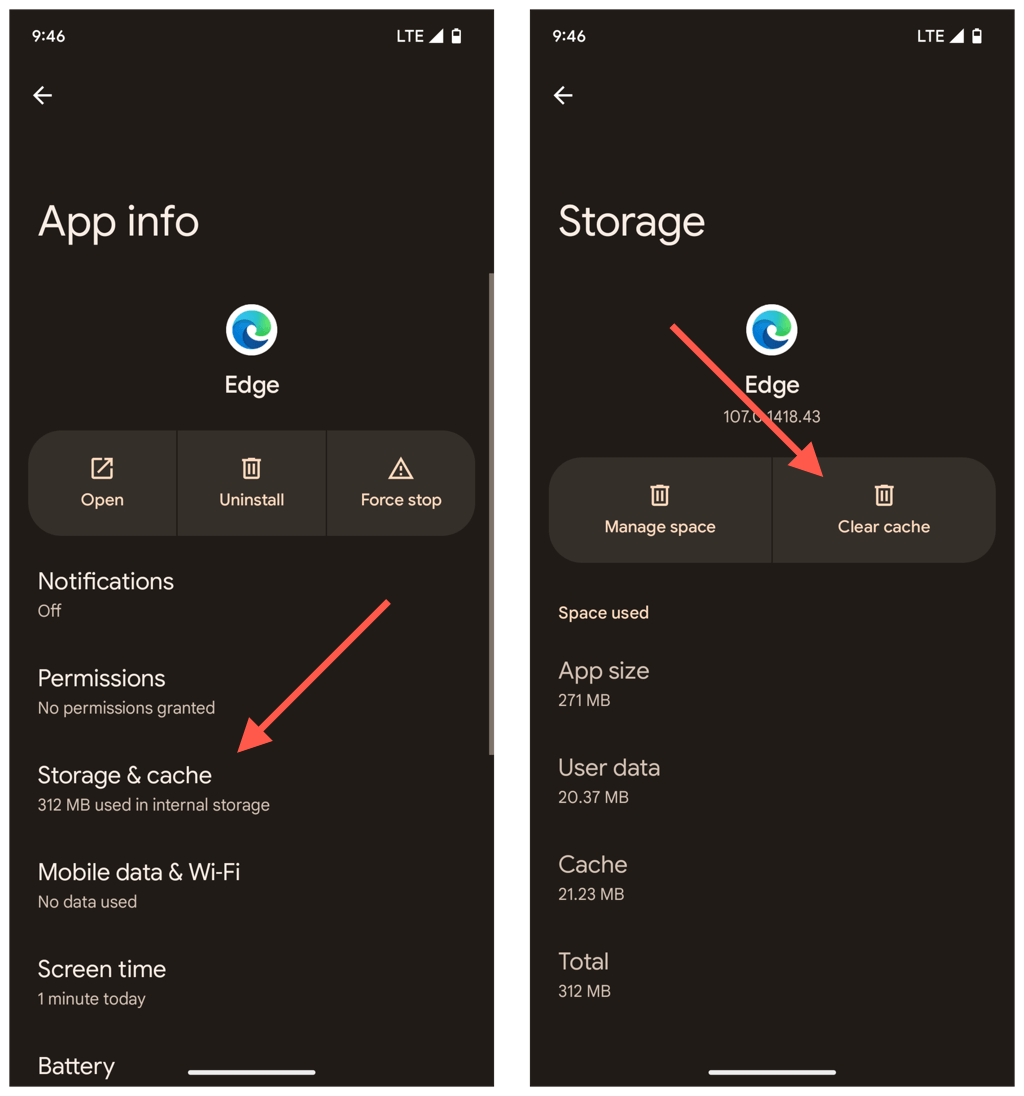
Wyczyść pamięć podręczną Microsoft Edge na swoim iPhonie
Podobnie jak w przypadku Androida, możesz wyczyścić pamięć podręczną przeglądarki Microsoft Edge w aplikacji na iPhone'a w panelu ustawień przeglądarki.
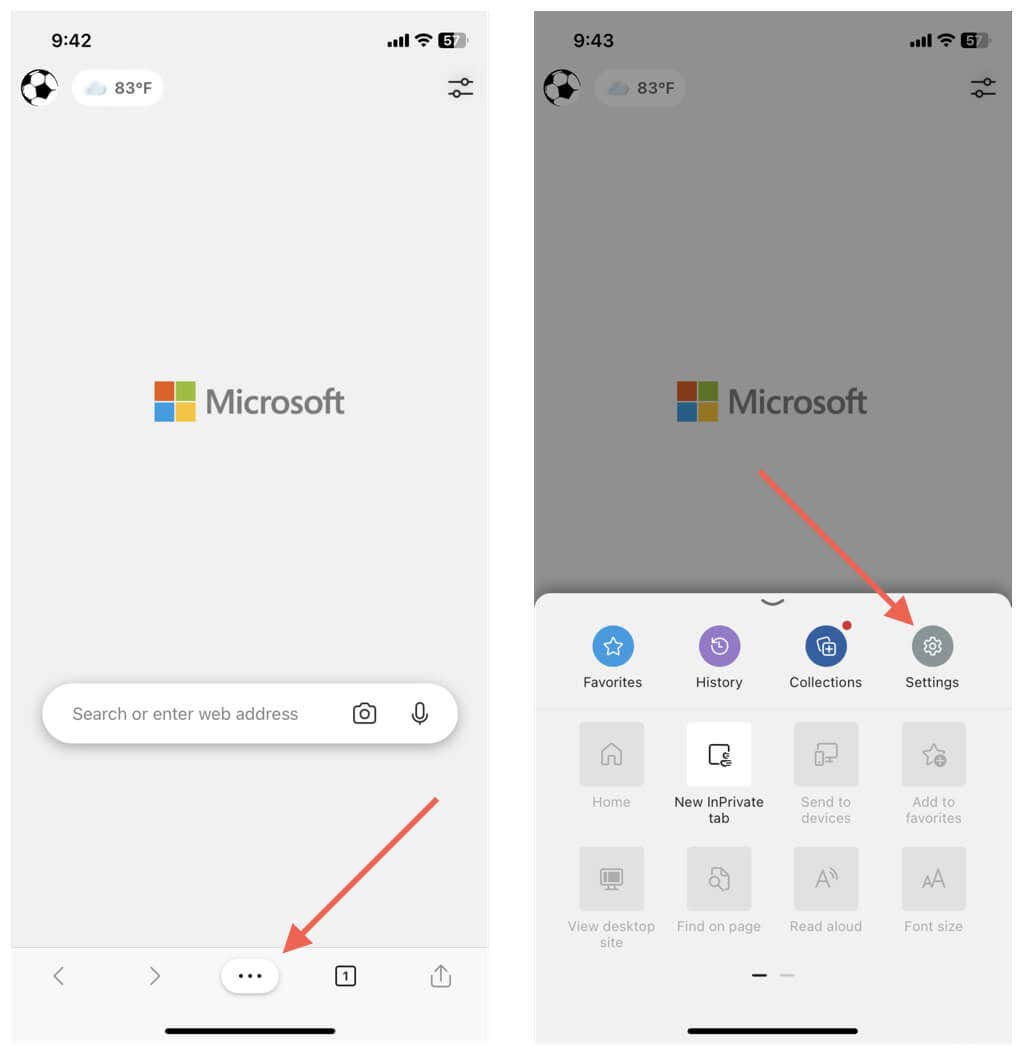

Jednak w przeciwieństwie do Androida nie ma możliwości wyczyszczenia pamięci podręcznej przeglądarki Microsoft Edge, jeśli masz problemy z otwarciem przeglądarki. Dlatego jedyną opcją w takim przypadku jest usunięcie i ponowne zainstalowanie aplikacji.
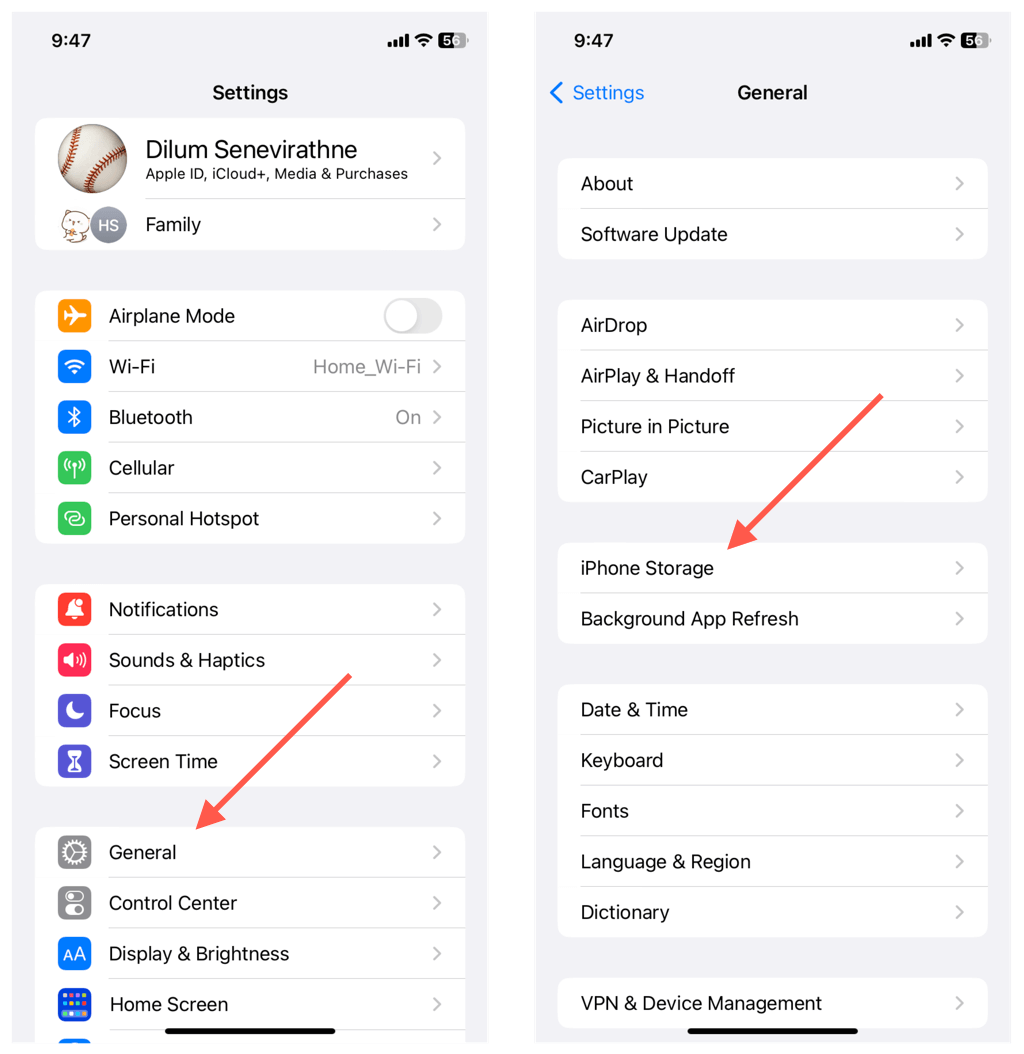
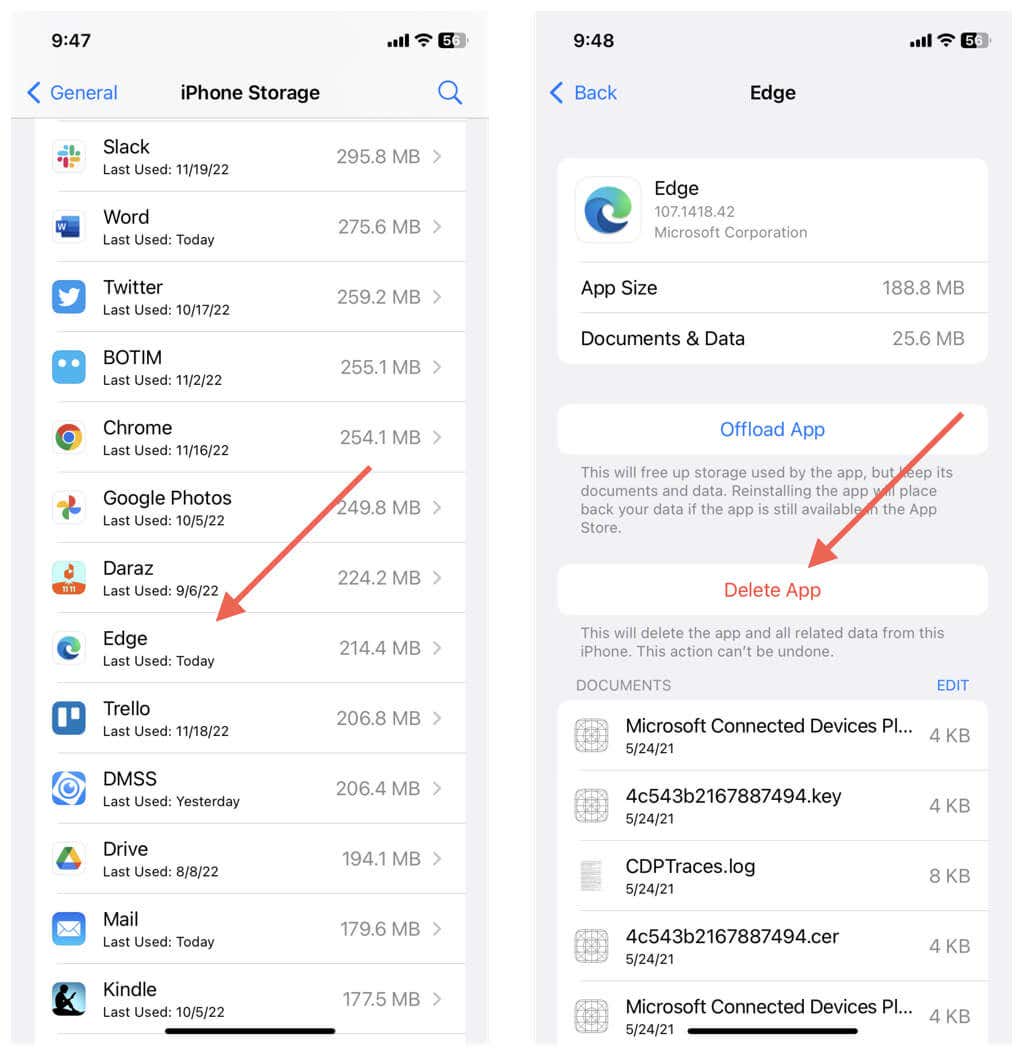
Zawsze czyść pamięć podręczną po wyjściu z Edge
Nie ma powodu czyścić pamięci podręcznej przeglądarki Microsoft Edge, chyba że chcesz rozwiązać konkretny problem z przeglądarką. W przeciwnym razie spowodujesz tylko spowolnienie przeglądarki. Pliki cookie to inna sprawa od mają tendencję do śledzenia Cię w Internecie. Jednak powtarzające się czyszczenie plików cookie może mieć szkodliwy wpływ na komfort przeglądania.
Jeśli chodzi o prywatność, możesz przeglądaj anonimowo w oknach przeglądania InPrivate Edge'a uniemożliwić przeglądarce rejestrowanie danych przeglądania.
Alternatywnie możesz dostosować i skonfigurować przeglądarkę tak, aby automatycznie usuwała pamięć podręczną i pliki cookie przy każdym wyjściu z niej. W systemach Windows i macOS skopiuj i wklej następującą ścieżkę do paska adresu Edge i naciśnij Enter:
edge://settings/clearBrowsingDataOnClose
Następnie zdecyduj, które dane przeglądania mają zostać usunięte — np. pamięć podręczna, pliki cookie i historia przeglądania — przy każdym wyjściu z przeglądarki.
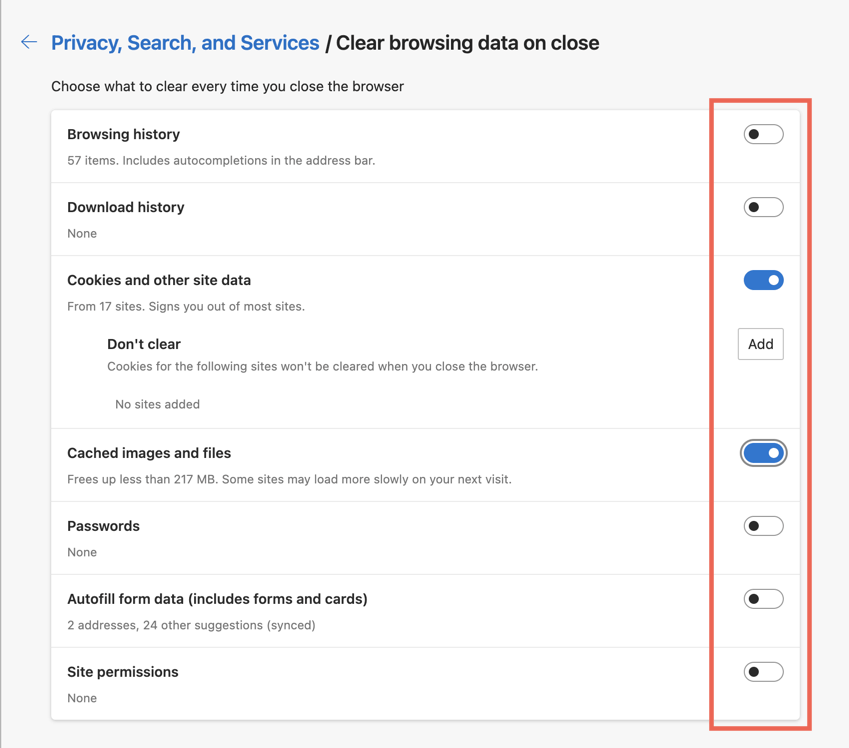
Jeśli korzystasz z wersji Edge na Androida, wybierz Ustawienia>Prywatność i bezpieczeństwo>Wyczyść dane przeglądaniai włącz przełącznik obok Wyczyść dane przeglądaniaprzywyjściu. Niestety, nie możesz skonfigurować przeglądarki Microsoft Edge dla systemu iOS tak, aby automatycznie usuwała dane przeglądania.
.